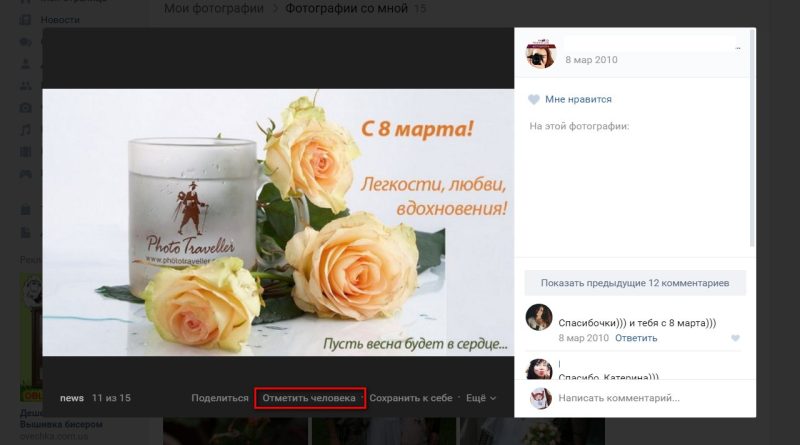Как отметить человека ВК на фотографии: легкая инструкция
Социальные сети были изобретены для общения людей с помощью мессенджера, но также в них мы можем поделиться своими моментами и воспоминаниями, выложив фотографии. Люди фотографируются для того чтобы запечатлеть в памяти конкретное состояние или запомнить момент. Фото уже давно заняло особое место в жизни человека.
Когда многие выкладывают фотографии в социальные сети даже не догадываются об очень интересной функции: отметить людей, которые находятся вместе с вами на снимке. Это функция довольно – таки полезная, с помощью неё пользователи, увидевшие фотографию, смогут понять с кем вы на ней запечатлены.
И, если вы еще не умеете отмечать людей на фотографии в ВК, эта статья для вас. Здесь вам будет дана пошаговая инструкция, как отметить человека на фотографии в социальной сети ВКонтакте с компьютера и с мобильной версии приложения.
Для начала давайте рассмотрим, как быстро и просто отметить вашего знакомого на фотографии используя компьютер или ноутбук:
1. Первое, что вам нужно сделать – это зайти на свою страницу ВК. Открываем браузер, заходим в социальную сеть и переходим во вкладку «Моя страница».
2. Далее вам нужно перейти в раздел фотографии. Кнопка находится под вашей основной информацией. Нажимаем на неё.

3. Перед вами открылось окно со всеми вашими альбомами и фотографиями. Выбираете то фото, на котором вы хотите отметить человека и кликаете на него.

4. Ваша фотография открылась в большом формате. Под ней есть разные функции, например, вы можете поделиться этим фото, удалить его, сделать данную фотографию главной и другое. Но нас с вами интересует функция «Отметить человека». На неё и нажимаем.

5. Дальше вам нужно выбрать область (место) на фотографии, где изображен ваш знакомый. Выделяете эту область и сразу же появляется окно, со списком ваших друзей. Из этого списка выберите того, кто вам нужен.
Имейте ввиду, что отметить на фото можно только человека из списка ваших друзей. А ещё вы можете отметить самого себя.
6. После того, как вы отметили всех нужных людей на фото, в правом верхнем углу нажимаем на кнопку «Готово».

7. Если вы передумали или отметили на фото не того человека, отметку с фото всегда можно удалить. Для этого вам нужно открыть фото, и справа будут все ваши отметки, а рядом с каждой стоит крест. Вы нажимаете на крест и всё, отметка с фото удалена.

Как отметить человека на фото ВК с компьютера мы с вами разобрали, давайте же перейдем к мобильному приложению ВК на вашем смартфоне.
Как отметить человека на фото в приложении ВК
Компьютер или ноутбук не всегда могут оказаться у вас под рукой, поэтому отличной альтернативой служит ваш гаджет. Но, к сожалению, в мобильную версию Вконтакте пока не добавили функции отметки человека на фото, поскольку для этого нужно выделить область на фото, а при нажатии на фото двумя пальцами оно увеличивается.
В мобильной версии пока на фото можно отметить только товар или услугу. Функция «Отметить человека» не доработана для мобильного приложения. Даже если вы зайдете с телефона в браузер, откроете версию ВК для ПК, отметить человека у вас всё равно не выйдет.
Да, под фото будет кнопка «Отметить человека» жмем на нее и предложено выделить область, на которой вы хотите отметить друга. А дальше сделать больше ничего не выйдет. Да, после нажатия на фото появляется диалоговое окно с полем поиска и списком друзей, кого можно отметить. Но вместе с ним открывается клавиатура, так как курсор находится в поле поиска. Выбрать возможности нет.
Поэтому пока отметить человека на фото вы можете только с компьютера или ноутбука. Будем надеяться, что в скором времени данная функция будет доступна и в мобильной версии.
Автор https://niksolovov.ru/ Никита Соловов.